Dirbkite su lakštais „Microsoft Excel“

- 4415
- 473
- Eugene Fadel
Kiekvienas vartotojas, kuris reguliariai dirba „Microsoft Excel“ lentelėse, siekia atlikti savo darbą programoje patogiau, patogiau ir efektyviau ir efektyviau ir efektyviau. „Microsoft“ kūrėjai įdiegė daugybę funkcijų ir nustatymų, leidžiančių vartotojui kuo produktyviau išspręsti užduotis. Išsiaiškinkime, kaip dirbti „Excel“ su lakštais, kas tai yra ir kodėl jie reikalingi.

Vartotojai gali supaprastinti duomenis toje pačioje knygoje
Aprašys yra būtini, kad vartotojui būtų patogiau veikti su duomenimis toje pačioje knygoje. Šis požiūris leidžia vengti daugybės atskirų dokumentų kūrimo, be to, tai suteikia platesnes galimybes dirbti su skirtingomis lentelėmis ir duomenimis. Jei jūsų informacija yra atskiruose failuose, bendrauti su ja bus sunku.
Kad būtų lengviau naršyti, galite pervardyti lapus, pasirašydami juos savo nuožiūra. Tai padaryta labai paprasta. Dabartinio puslapio etiketėje spustelėkite dešinįjį pelės klavišą ir spustelėkite elementą „pervardyti“. Po to dabartinis vardas išsiskirs juodai, ir jūs galite įvesti savo vardo pavadinimą ten.
Jei trys pagal numatytuosius nustatytus puslapius nepakanka, kad galėtumėte dirbti, galite pridėti tiek, kiek jums reikia. Žemiau, šalia kiekvieno puslapio skirtukų, yra speciali piktograma. Spustelėkite jį arba spustelėkite „Clovs Combine Shift+F11“. Kiekvienoje sukurtoje „Excel“ knygoje taip pat galite įdiegti dar vieną pradinį lapų skaičių. Jų yra trys pagal nutylėjimą, tačiau pereidami į parametrų langą, galite įdiegti bet kurį kitą sumą.
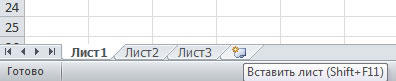
Pašalinimas atliekamas keliais paspaudimais. Spustelėkite dešinįjį pelės mygtuką skirtuke puslapyje, pasirodžiusiame meniu pasirinkite elementą „Ištrinti“. Lapo kopijavimas atliekamas tame pačiame meniu, tiesiog pasirinkite elementą „Perkelti arba nukopijuoti“. Atidarytame lange įdėkite langelį „Sukurkite kopiją“ ir nurodykite knygą, į kurią bus perkeltas puslapis, arba pasirinkite vietą, palyginti su likusiais lapais. Galite perkelti puslapį paprastu vilkimu, esančiu skirtuke apačioje.
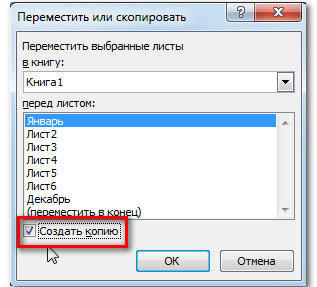
Kad vartotojui būtų lengviau naršyti „Excel“ knygoje, kūrėjai įdiegė funkciją paryškinti puslapio etiketę su spalvomis. Spustelėję skirtuką su mygtuku dešiniuoju mygtuku, meniu pasirinkite „Spalvos spalva“. Pop -Up lange nurodykite norimą spalvą.
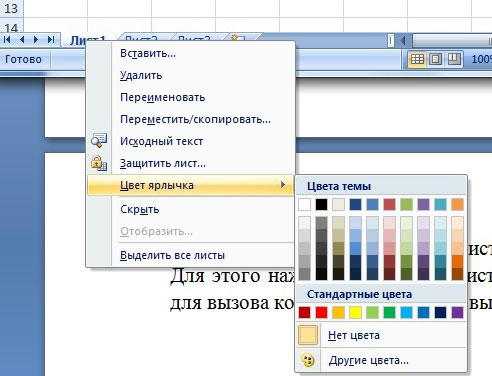
Su lakštais galite dirbti ne tik atskirai, bet ir sugrupuoti juos tarpusavyje. Tai yra, pakeitimai, susiję su vienu, bus taikomi visuose kituose grupės puslapiuose. Norėdami tai padaryti, pažymėkite vieną lapą ir spustelėkite Ctrl. Laikydami užsegimo raktą, toliau pažymėkite kiekvieną nuorodą. Baigę paskirstymą, atleiskite CTRL klavišą. Norėdami atšaukti, spustelėkite tinkamą pelės mygtuką ir pasirodusį sąraše, pasirinkite „Brucent“.
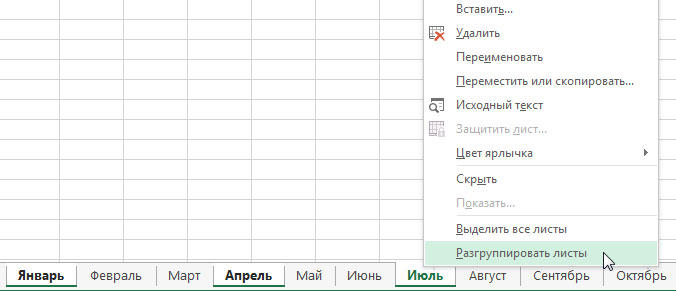
Jei reikia ištaisyti stulpelius ir eilutes, pasirinkite eilutę, esančią po tomis, kurias norėtumėte pataisyti. Tada eikite į skirtuką „Vaizdas“ ir spustelėkite mygtuką „Pataisykite sritį“, nardymo sąraše pasirinkite to paties pavadinimo elementą. Po to pamatysite, kad eilutė, atskirianti eilutes, pasirodė puslapyje. Stulpeliai fiksuojami vienodai. Tik jums reikia pabrėžti kitą stulpelį dešinėje tų, kuriuos norite ištaisyti. Norėdami atšaukti, eikite į skirtuką „Vaizdas“, spustelėkite „Pataisykite sritis“ ir atidaromame meniu pasirinkite „Pašalinti regionų taisymą“.
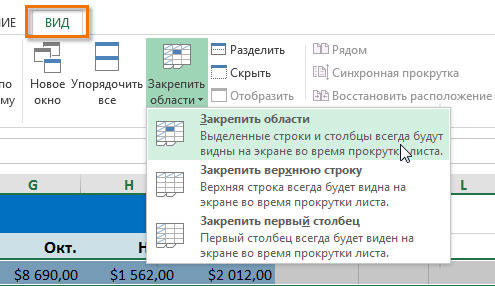
Kaip matote, galite žymiai padidinti programos darbo efektyvumą. Išmokęs teisingai dirbti su „Microsoft Excel“ lakštais, bus daug lengviau išspręsti tam tikras problemas, be to, sutaupysite daug laiko. Parašykite komentaruose, ar straipsnis padėjo jums įgyti operacijų su „Excel“ lapais ir paklauskite visko, kas jus domina šia tema.
- « Mes jungiame ir nustatome maršrutizatorių dirbti „Acado“ tinkle
- D -LINK DSL 2540U - Funkcijos, konfigūracija ir programinės įrangos diegimas maršrutizatoriuje »

